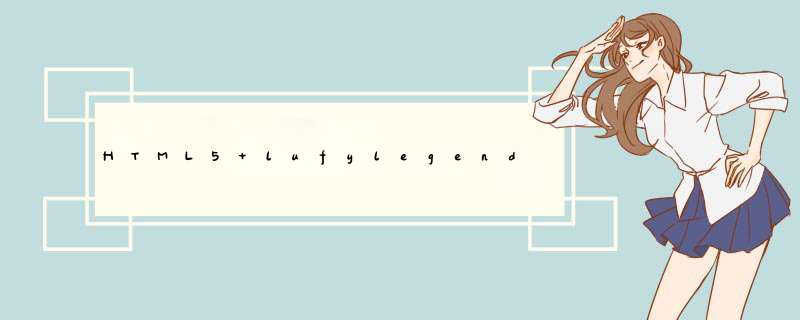
利用lufylegend可以轻松的使用面向对象编程,并且可以配合Box2dWeb制作物理游戏, 另外它还内置了LTweenLite缓动类等非常实用的功能, 现在开始使用它吧,它可以让你更快的进入HTML5的世界!
什么是卷轴
玩过RPG或者横版格斗的同学应该知道,人物走到屏幕中央后,由于地图过大,地图会进行移动,人物则相对静止不动。
这个就是传说中的卷轴。
例如下图是我的游戏“三国战线”里的卷轴:
有了以上的简介,大家应该明白了什么是卷轴。
说白了就是镜头跟随主角的效果。
接下来,我们就利用lufylegend.js游戏引擎来实现这个效果。
原理介绍
其实实现这个效果的关键在于如何使人物静止,何时移动地图,以及如何移动地图。
在探究这个两个问题之前,我们先创建一个结构良好的舞台层(及一个LSprite对象),以便以后的 *** 作。
舞台结构如下:
+- 舞台层
|
+- 地图层
|
+- 人物层
可见舞台层就是地图层和人物层的父元素,并且人物层在地图层上方,毕竟人物是站在地图上的。
我们知道,子对象的坐标是相对于父对象的,所以移动父对象,子对象会跟着移动。
这点要先弄明白。
如何使人物静止呢?何时移动地图呢?如何移动地图呢?也许你会想,首先用if(xxx){...}来判断人物的坐标是否达到屏幕中央,如果是,则移动地图对象,如果不是则移动人物对象。
这么做的话就麻烦了。
其实有更简单的方法:
卷轴/不卷轴时,我们的人物都是在移动,但是如果人物达到屏幕中央时,要开始卷轴了,我们的舞台层就进行与人物速度方向相反、大小相同的移动,那么人物的相对于canvas画布的位移就抵消了,看上去就是静止的,而地图就跟着父类向反方向移动。
这个类似于拍古装电影,拍两个人一边骑马一边谈话。
如果人和马在前进,摄像机以相同的速度跟拍,那么得到的画面就是人物并没有移动,而人物背后风景是在移动的。
接下来看实现代码。
实现代码
以下是含有详细注释的代码:
XML/HTML Code复制内容到剪贴板
- LInit(30, 'mydemo', 700, 480, main);
- // 移动方向,null代表没移动
- var direction = null;
- // 小鸟,舞台层,背景对象
- var bird, stageLayer, bg;
- // 每次移动的长度
- var step = 5;
- function main () {
- // 资源列表
- var loadList = [
- {name : 'bird', path : './bird.png'},
- {name : 'bg', path : './bg.jpg'}
- ];
- // 加载资源
- LLoadManage.load(loadList, null, demoInit);
- }
- function demoInit (result) {
- // 初始化舞台层
- stageLayer = new LSprite();
- addChild(stageLayer);
- // 加入背景
- bg = new LBitmap(new LBitmapData(result['bg']));
- bg.y = -100;
- stageLayer.addChild(bg);
- // 加入小鸟
- bird = new LBitmap(new LBitmapData(result['bird']));
- bird.x = 100;
- bird.y = 150;
- stageLayer.addChild(bird);
- // 添加鼠标按下事件
- stageLayer.addEventListener(LMouseEvent.MOUSE_DOWN, onDown);
- // 添加鼠标d起事件
- stageLayer.addEventListener(LMouseEvent.MOUSE_UP, onUp);
- // 添加时间轴事件
- stageLayer.addEventListener(LEvent.ENTER_FRAME, onFrame);
- }
- function onDown (e) {
- /** 根据点击位置设置移动方向 */
- if (e.offsetX > LGlobal.width / 2) {
- direction = 'right';
- } else {
- direction = 'left';
- }
- }
- function onUp () {
- // 设置方向为无方向,代表不移动
- direction = null;
- }
- function onFrame () {
- var _step, minX, maxX;
- /** 移动小鸟 */
- if (direction == 'right') {
- _step = step;
- } else if (direction == 'left') {
- _step = -step;
- } else {
- return;
- }
- bird.x += _step;
- /** 控制小鸟移动范围 */
- minX = 0,
- maxX = bg.getWidth() - bird.getWidth();
- if (bird.x < minX) {
- bird.x = minX;
- }else if (bird.x > maxX) {
- bird.x = maxX;
- }
- /** 移动舞台 */
- stageLayer.x = LGlobal.width / 2 - bird.x;
- /** 控制舞台移动范围 */
- minX = LGlobal.width - stageLayer.getWidth(),
- maxX = 0;
- if (stageLayer.x < minX) {
- stageLayer.x = minX;
- }else if (stageLayer.x > maxX) {
- stageLayer.x = maxX;
- }
- }
大家可以到这里查看在线演示。
点击屏幕左半边控制小鸟向左移动,点击右半边屏幕,控制小鸟向右移动。
小鸟到达屏幕中央后,开始卷轴。
欢迎分享,转载请注明来源:内存溢出

 微信扫一扫
微信扫一扫
 支付宝扫一扫
支付宝扫一扫
评论列表(0条)